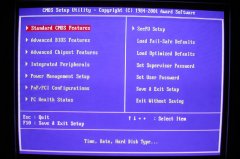现在一般的电脑进入BIOS,都是开机按DEL键进入BIOS,但是也有些电脑进入BIOS不是按DEL,比如intel的主板 进入BIOS就是按F2,下面介绍一下一些笔记本进入BIOS的方法: 各品牌笔记本电脑进入BIOS方法 IBM(冷开机按F1,部分新型号可以在重新启动时启动按F1) HP(启动和重新启动时按F2) SONY(启动和重新启动时按F2) Dell(启动和重新启动时按F2) Acer(启动和重新启动时按F2) Toshiba(冷开机时按ESC然后按F1) Compaq(开机到右上角出现闪动光标时按F10,或者开机时按F10) Fujitsu(启动和重新启动时按F2) 绝大多数国产和台湾品牌(启动和重新启动时按F2或者按CTRAL+ALT+S)好了就进入BIOS的方法就讲到这里,下面将常用设置项。 请看图片1
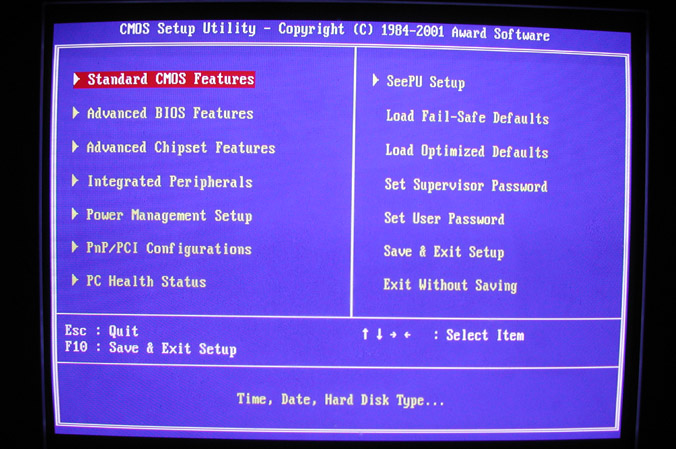 Standard CMOS Features(标准CMOS功能设置) 第一项 这一项主要是设置时间,查看IDE设备,检查内存大小,查看软驱状态,还有一个是设置BIOS密码 必须设置的一项哦,这里只讲最常用的。 1.关闭软驱。 Standard CMOS Features 选中它按回车进入,然后Drive A这一项默认的是[1.44M, 3.5 in.]或者有的是[2.88M, 3.5 in.]选中它,然后按键盘上的page Down键调节到None,或者选中它按回车,用键盘光标选择 None。如果你的软驱有两个, 那也要将Drive B关闭,设置完后按F10按Y保存,重起电脑即可关闭软驱。详细请看图片2
Standard CMOS Features(标准CMOS功能设置) 第一项 这一项主要是设置时间,查看IDE设备,检查内存大小,查看软驱状态,还有一个是设置BIOS密码 必须设置的一项哦,这里只讲最常用的。 1.关闭软驱。 Standard CMOS Features 选中它按回车进入,然后Drive A这一项默认的是[1.44M, 3.5 in.]或者有的是[2.88M, 3.5 in.]选中它,然后按键盘上的page Down键调节到None,或者选中它按回车,用键盘光标选择 None。如果你的软驱有两个, 那也要将Drive B关闭,设置完后按F10按Y保存,重起电脑即可关闭软驱。详细请看图片2 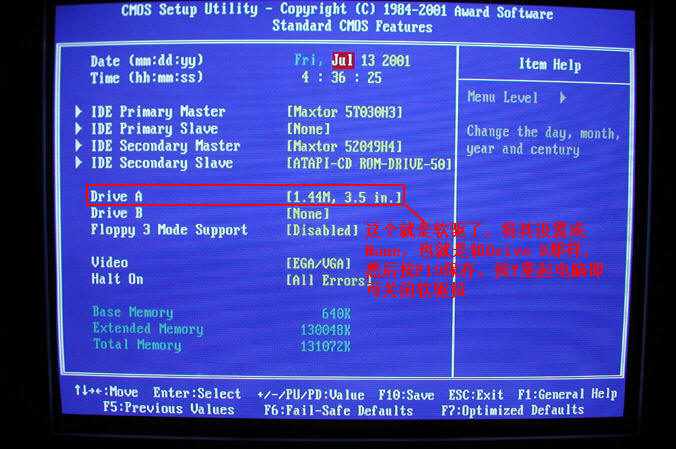 2.检查BIOS有没有识别到IDE设备,请看图片3
2.检查BIOS有没有识别到IDE设备,请看图片3 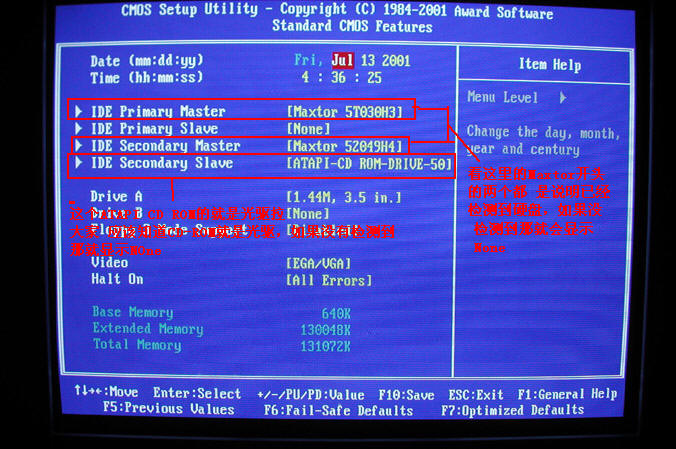 3.关闭空闲的IDE设备,以达到加快开机速度的目的,请看图片4
3.关闭空闲的IDE设备,以达到加快开机速度的目的,请看图片4 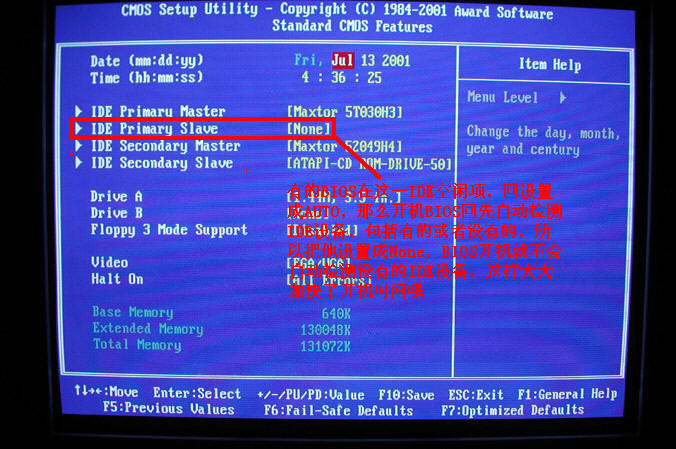 第一项BIOS基本常用设置就讲到这里了 Advanced BIOS Features(高级BIOS功能设置) 第二项。 下面讲一下第二项最常用的设置。 1.关闭BIOS防毒保护。 Anti-Virus Protection 请看图片5
第一项BIOS基本常用设置就讲到这里了 Advanced BIOS Features(高级BIOS功能设置) 第二项。 下面讲一下第二项最常用的设置。 1.关闭BIOS防毒保护。 Anti-Virus Protection 请看图片5 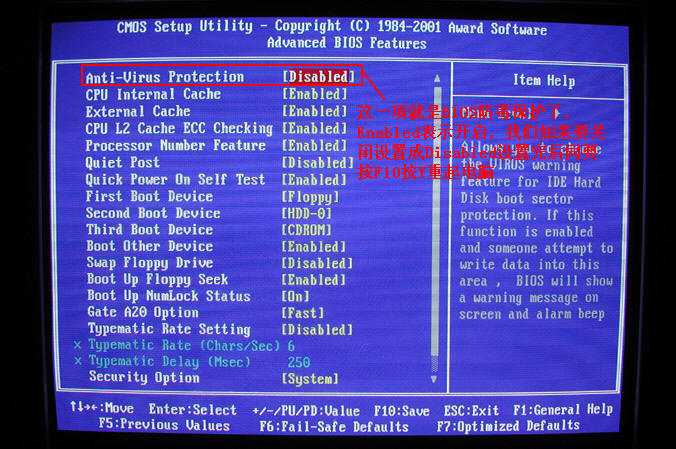 2.关闭BIOS内存自检 这一项有必要讲一下,有的朋友内存是512的。但是开机后那内存检测的数字一直在转啊转的,但是按任意键可以跳过,但是很麻烦。 设置成Disabled内存要自检三次,设置成Enabled自检就为一次,大大加快了开机速度。 详细请看图片6
2.关闭BIOS内存自检 这一项有必要讲一下,有的朋友内存是512的。但是开机后那内存检测的数字一直在转啊转的,但是按任意键可以跳过,但是很麻烦。 设置成Disabled内存要自检三次,设置成Enabled自检就为一次,大大加快了开机速度。 详细请看图片6 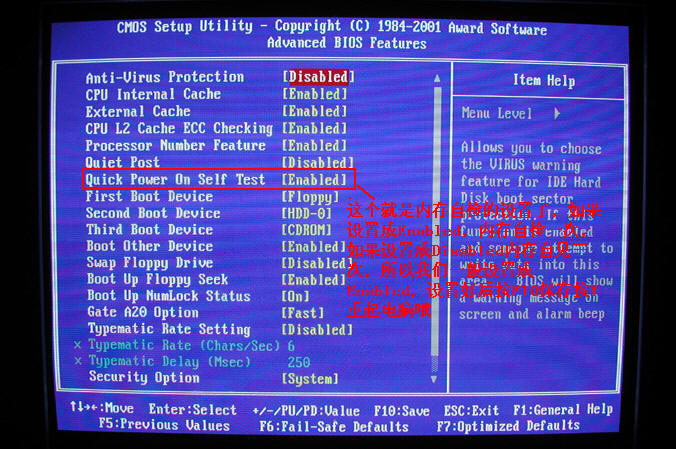 3.设置BIOS第一启动 First Boot Device 这一项是设置BIOS的第一启动项,分为: 软驱Floppy 硬盘HDD-0 光驱 CDROM USB等 这个设置,也就是我们通常重装系统前,需要到BIOS里设置为光盘或者软盘启动的设置了, 大家详细看一下把设置方法详细请看图片7
3.设置BIOS第一启动 First Boot Device 这一项是设置BIOS的第一启动项,分为: 软驱Floppy 硬盘HDD-0 光驱 CDROM USB等 这个设置,也就是我们通常重装系统前,需要到BIOS里设置为光盘或者软盘启动的设置了, 大家详细看一下把设置方法详细请看图片7 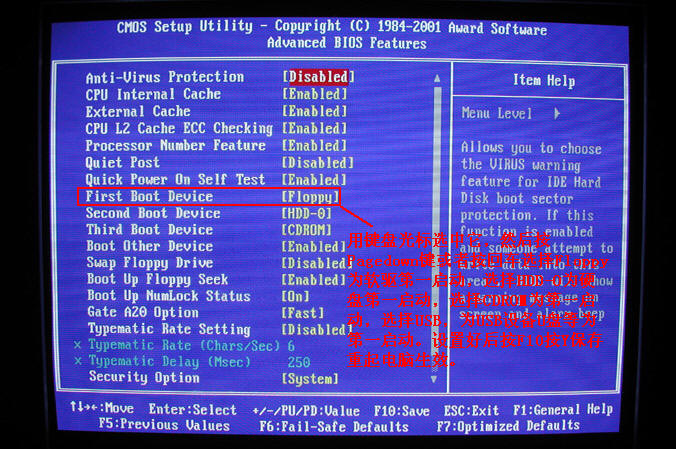 4.设置num Lock灯常亮。 Boot Up NumLock Status(初始数字小键盘的锁定状态) 设置为“On”时,系统启动后,键盘右边小键盘是数字键状态;设置为“Off”时,是方向键状态。缺省值为“On”。 详细请看图片8
4.设置num Lock灯常亮。 Boot Up NumLock Status(初始数字小键盘的锁定状态) 设置为“On”时,系统启动后,键盘右边小键盘是数字键状态;设置为“Off”时,是方向键状态。缺省值为“On”。 详细请看图片8 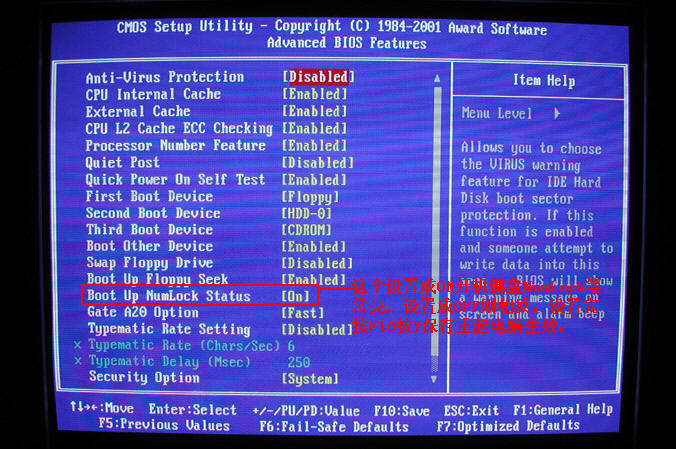 第二项常用BIOS就讲到这里。 下面讲 Integrated Peripherals(综合外部设备设置) 1.怎么样屏蔽集成声卡。 请看图片9
第二项常用BIOS就讲到这里。 下面讲 Integrated Peripherals(综合外部设备设置) 1.怎么样屏蔽集成声卡。 请看图片9  这项讲到这里。 Power Management Setup(电源管理设置) 这一项也只讲一点。 解决电脑关机变重起。 电脑在正常关闭时却自动重启,一般是由于主板电源管理出现问题所致。有些主板的电源管理部件,由于受布线设计和零件质量的影响,对电平信号的响应不是很精确。由于在主板切断电源的瞬间会产生一个瞬间高压,这个高压存在时间很短,对硬件产生的损坏作用极小,但是通常会使网卡、调制解调器等PCI设备产生一个微小脉冲。如果没有判定为噪音信号,且你的主板BIOS中开启了自动唤醒功能的话,主板就会检测到网卡等设备的外部连接请求,于是自动开机。这种原因是由于硬件引起的,所以单纯刷新主板BI0S是不能解决问题的。可以试着在主板BIOS中关闭自动唤醒功能试试。在BIOS中将Wake up by pci card和wake up by lan设为Disabled. 这一项设置详细请看图片10om/Tmp_updir/article/57/201002/1_2koev__200631323235662971.jpg border=0> Load Fail-Safe Defaults(载入最安全的缺省值) 和Load Optimized Defaults(装入最优化的缺省值) 这两项都可以使BIOS设置恢复到出厂设置,详细方法请看图片11
这项讲到这里。 Power Management Setup(电源管理设置) 这一项也只讲一点。 解决电脑关机变重起。 电脑在正常关闭时却自动重启,一般是由于主板电源管理出现问题所致。有些主板的电源管理部件,由于受布线设计和零件质量的影响,对电平信号的响应不是很精确。由于在主板切断电源的瞬间会产生一个瞬间高压,这个高压存在时间很短,对硬件产生的损坏作用极小,但是通常会使网卡、调制解调器等PCI设备产生一个微小脉冲。如果没有判定为噪音信号,且你的主板BIOS中开启了自动唤醒功能的话,主板就会检测到网卡等设备的外部连接请求,于是自动开机。这种原因是由于硬件引起的,所以单纯刷新主板BI0S是不能解决问题的。可以试着在主板BIOS中关闭自动唤醒功能试试。在BIOS中将Wake up by pci card和wake up by lan设为Disabled. 这一项设置详细请看图片10om/Tmp_updir/article/57/201002/1_2koev__200631323235662971.jpg border=0> Load Fail-Safe Defaults(载入最安全的缺省值) 和Load Optimized Defaults(装入最优化的缺省值) 这两项都可以使BIOS设置恢复到出厂设置,详细方法请看图片11 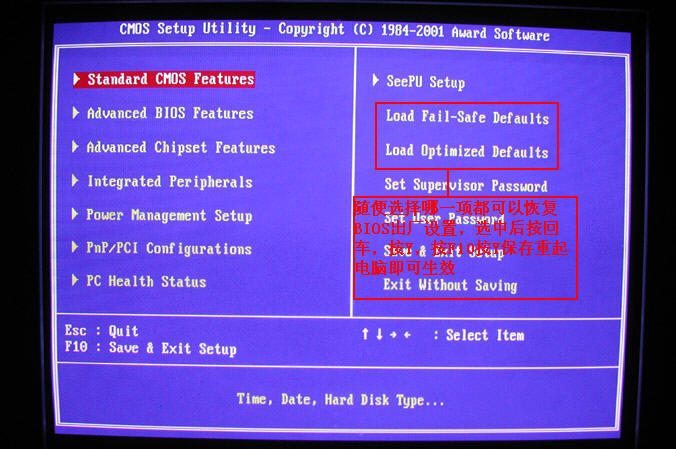 Set Supervisor Password(设置超级用户密码) 用户进入BIOS密码那一项就不说了,这一项设置了,开机后就需要密码,否则根本就无法进入系统。详细请看图片12
Set Supervisor Password(设置超级用户密码) 用户进入BIOS密码那一项就不说了,这一项设置了,开机后就需要密码,否则根本就无法进入系统。详细请看图片12 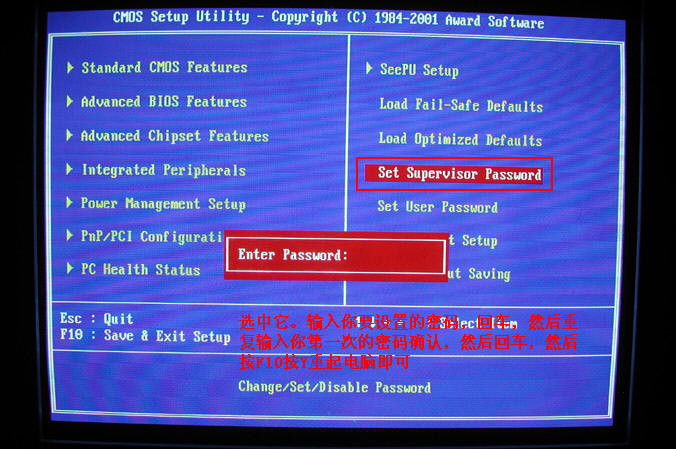 设置图片12后,在进入Standard CMOS Features(标准CMOS功能设置) 。然后选择security Option设置成setup 即可,默认的是system详细请看图片13
设置图片12后,在进入Standard CMOS Features(标准CMOS功能设置) 。然后选择security Option设置成setup 即可,默认的是system详细请看图片13 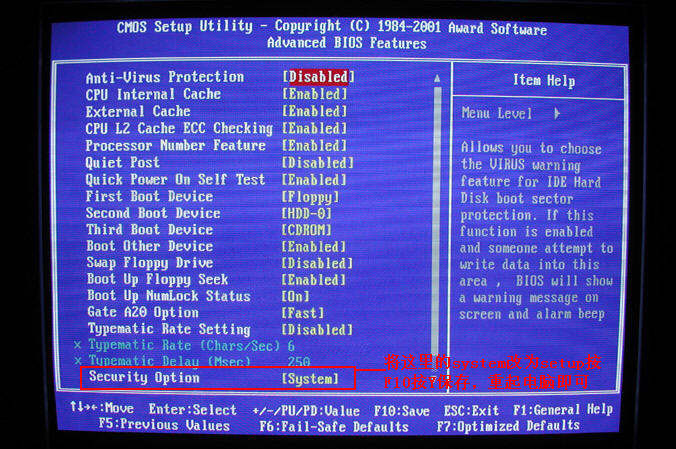 经过图片12和13里的设置,用户超级密码就设置好了,以后别人就不能乱进你的电脑了。可以保护自己的重要数据不受外人偷盗哦。 好了BIOS常用设置就讲到这里了,嘿嘿
经过图片12和13里的设置,用户超级密码就设置好了,以后别人就不能乱进你的电脑了。可以保护自己的重要数据不受外人偷盗哦。 好了BIOS常用设置就讲到这里了,嘿嘿